WPS Excel表格文档快速统计数据个数的方法
2024-04-02 11:35:59作者:极光下载站
很多小伙伴之所以喜欢使用Wps软件对表格文档进行编辑,就是因为wps软件中的功能十分的丰富。有的小伙伴在使用WPS软件对表格文档进行编辑时想要快速得到一列数据的个数,但又不知道该使用什么工具。其实我们只需要点击该列数据下的一个单元格,然后在“开始”的子工具栏中点击打开“求和”工具右侧的箭头图标,接着在下拉列表中选择“计数”选项,最后点击输入图标即可。有的小伙伴可能不清楚具体的操作方法,接下来小编就来和大家分享一下WPS excel表格文档快速统计数据个数的方法。
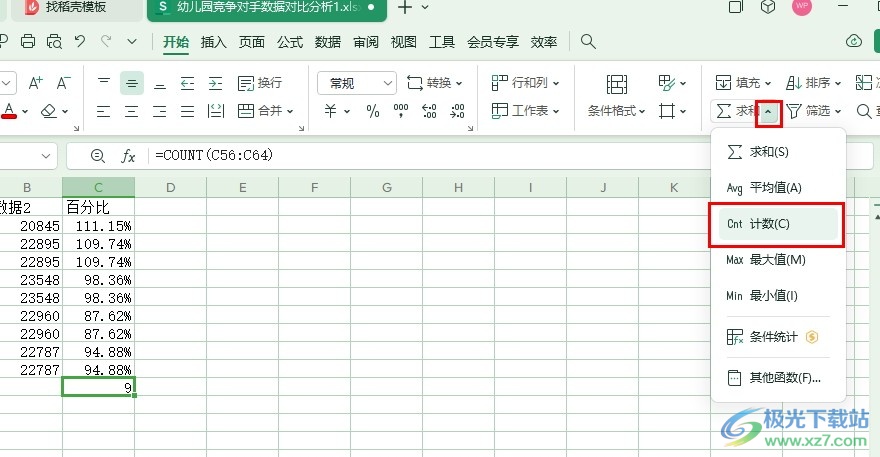
方法步骤
1、第一步,我们在电脑中找到WPS软件,点击打开该软件,然后在WPS页面中找到需要编辑的表格文档,打开该文档
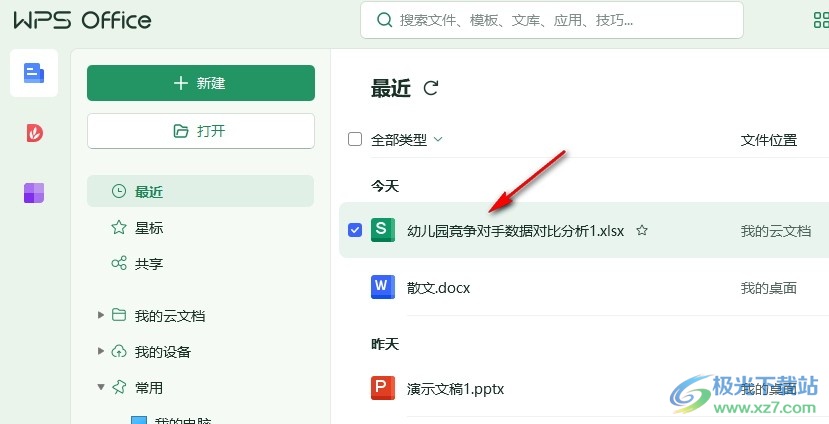
2、第二步,进入表格文档编辑页面之后,我们在需要统计数据个数的数据下方点击一个空白单元格,然后打开“开始”子工具栏中的箭头图标

3、第三步,在“开始”的子工具栏中我们找到“求和”工具,打开该工具右侧的箭头图标,然后在下拉列表中选择“计数”选项
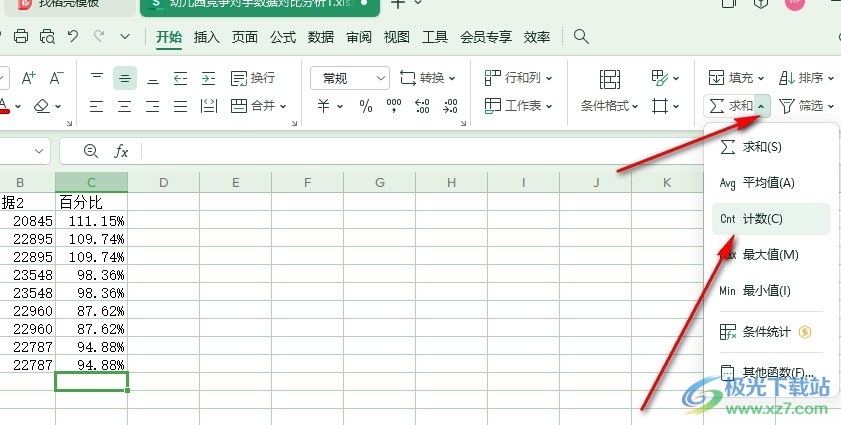
4、第四步,点击计数选项之后,我们确认公式中的数据区域,然后点击公式栏左侧的“√”图标,也就是“输入”选项
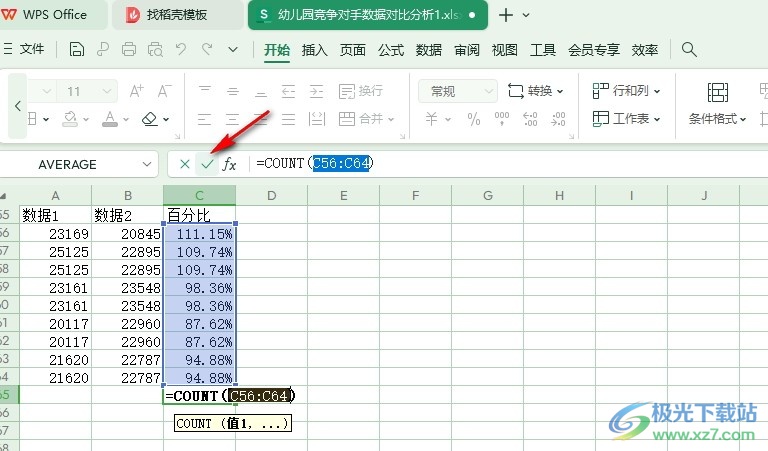
5、第五步,点击输入选项之后,我们在表格文档的单元格中就能得到该列数据的个数统计结果了

以上就是小编整理总结出的关于WPS Excel表格文档快速统计数据个数的方法,我们打开WPS软件中的表格文档,然后点击数据列表下的一个空白单元格,接着打开“求和”工具右侧的箭头图标,再在下拉列表中选择“计数”选项,最后点击公式框左侧的“√”图标即可,感兴趣的小伙伴快去试试吧。
